
-
RhinoResurf插件最新版本
-
大小:59.54M
更新时间:25-05-20
系统:Pc

大小:59.54M
更新时间:25-05-20
系统:Pc
RhinoResurf是一款专为商业CAD软件平台Rhino 4.0/5.0/6.0/7.0开发的逆向工程插件,主要功能是从网格模型的基础上快速重构出覆盖模型的NURBS曲面块,同时具有高精度和高光滑度,能够有效地满足各种复杂的设计需求。
RhinoResurf插件的曲面精度非常高,可以精确地捕捉到原始模型的所有细节和特征,无论是复杂的几何形状,还是微妙的纹理和颜色变化,RhinoResurf都能够准确地再现出来,这种高精度的曲面重建能力,使得设计师可以更加自信地进行设计,而不必担心因为精度问题而导致的设计失误。
值得一提的是,通过RhinoResurf插件生成的曲面之间的拼接连续性可以达到G1连续,在拼接处不仅保持了良好的连续性,而且没有明显的接缝或断裂,如此一来使得最终的模型看起来更加完整和统一,大大提高了模型的整体质量,欢迎有需要的用户下载使用。
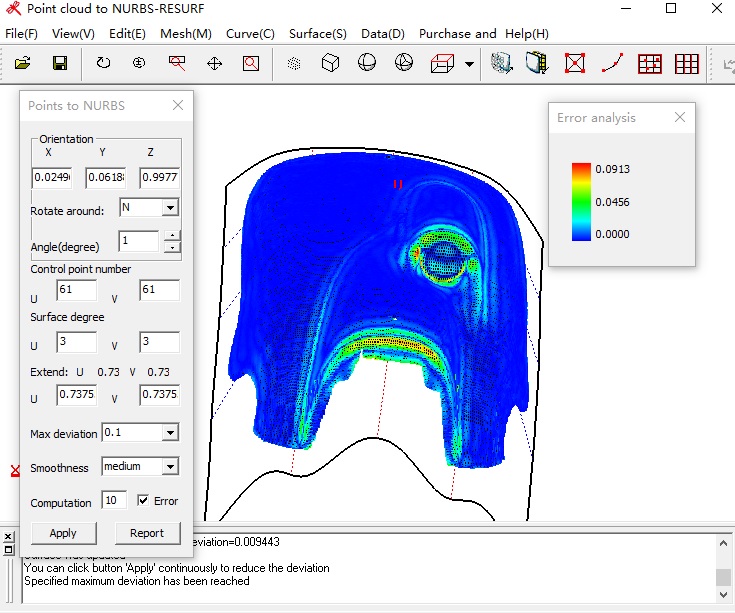
1、RhinoResurf for Rhino 是运行在 CAD 软件 Rhinoceros 上的一个插件。 RhinoResurf for Rhino 专注于逆向工程领域,在 Rhino 上新增了多个命令。它在 Rhino 软件的菜单上增加了一个名字叫 RhinoResurf 的菜单项,如果你成功将 RhinoResurf 装载到 Rhino 里,你就可以在 Rhino 的菜单上找到这个菜单项。
2、请将 RhinoResurf 安装到你的计算机系统中。安装之后,为了在 Rhino 里使用这个插件,你需要将 RhinoResurf 装载到 Rhino 里。第一次装载 RhinoResurf , 你需要用手工的方法按照下面步骤进行操作,一旦 RhinoResurf 首次装载成功,以后每次启动 Rhino , RhinoResurf 都会被自动装载进 Rhino 里。
3、首次装载 RhinoResurf :
4、请找到 RhinoResurf 的安装目录,一般地,如果你采用默认安装路径的方法安装,则安装目录应该是这样:对于 Rhino 7(64-bit) 目录为 " C:\Program Files\Rhinoceros 7\Plug-ins\ RhinoResurf4 \" 。 RhinoResurf 的插件文件就是该目录中一个后缀为 ". rhp " 的文件(RhinoResurf_r7.rhp)(所有 Rhino 的插件文件都是带这个后缀名的文件)。装载 RhinoResurf 就是要将这个插件文件装载到 Rhino 里运。
装载 RhinoResurf 到 Rhino 7 里的步骤如下( Rhino 5/6/7 的装载与此相同):
(1) 启动 Rhino 7
(2) 在 Rhino 的命令行里输入 "Options" 命令并按下回车键,或者在菜单里通过 " 工具 -> 选项 " 的选择来启动这个命令。
(3) 这时程序会弹出一个对话框,在对话框里选择 “Rhino 选项 -> 插件 ”, 并按下 " 装载 " 按钮。
(4) 找到 RhinoResurf 插件文件。如果你使用的是 Rhino7, 则插件文件及其目录应该是 "C:\Program Files\Rhinoceros 7\Plug-ins\RhinoResurf4\ ” 。 不过也许你修改了安装路径,这样你就要按照你的安装路径找到 RhinoResurf_r7.rhp 这个插件文件。
(5) 按下 " 打开 " 按钮。
(6) 按下 " 关闭 " 按钮 。 稍等一会, RhinoResurf 就会装载到 Rhino 里。
第一次手工装载成功后, 以后每次启动Rhino ,都会自动装载RhinoResurf插件。以下是成功装载RhinoResurf后Rhino界面, 你可以看到红色方框里是RhinoResurf工具条和菜单。
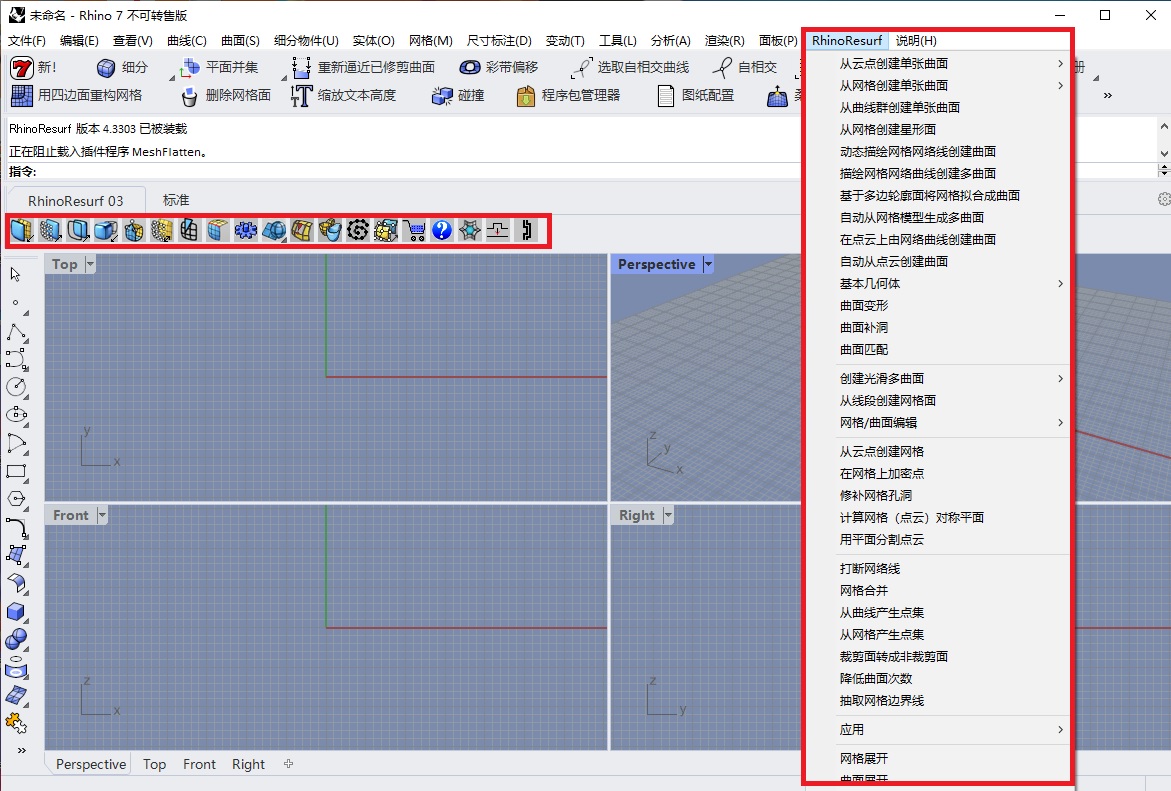
1 、用Rhino自带命令 _section 生成一些界面线,如下图所示:

2、由于这些截面线相互之间并无相交关联,它们还没有形成区域分块,因此采用Rhino自带命令 _PolylineOnMesh 在纵向方向产生一些网格上的曲线,并使这些曲线和上面的曲线相交,可以观察到一些四边块区域基本形成,但此时网络曲线并没有被打断,所以真正拓扑意义的区域分块并未形成,

3、继续用命令 _PolylineOnMesh 在剩下的尚未形成区域划分的部分描出网络曲线,并使所有的网络曲线形成一个能覆盖到整个网格模型,
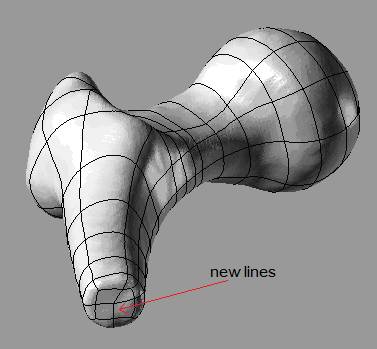
4、启动命令 _RsSplitCurveNetwork. 选择以上所生成的所有曲线,将相交点缝隙值设置为 0.0001, 按下 Split 按钮, 曲线将在相交点处被打断。此时真正拓扑意义的四边形区域分块已经形成,
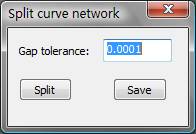
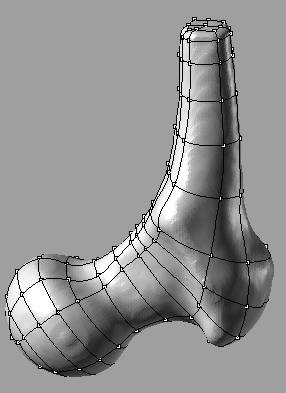
5、启动命令 _RsMesh2Surfs 从以上所得到的网络曲线划分生成逼近网格模型的NURBS曲面。
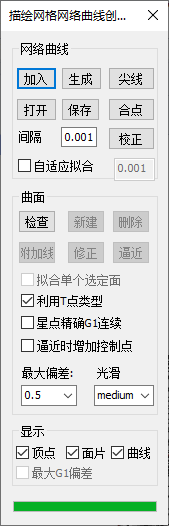
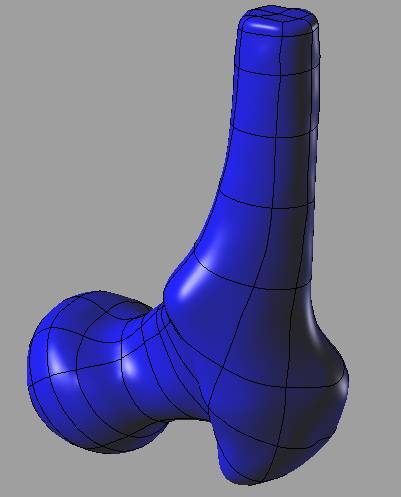
5.1 选中菜单子项"Surfaces from mesh by curve network"启动命令_RsMesh2Surfs , 你将看到以下所示的对话框。
5.2 在对话框中按下" Add " 按钮, 选择所有的曲线,按下鼠标右键,这时被选择的曲线将和网格模型建立好关联的关系,也就是说曲线被注册到属于该网格模型上。
5.3 按下按钮“ Merge P”, 修正网络曲线的连接性.
5.4 按下按钮“Check“, 将生成覆盖网格模型的四边块曲面,这些曲面被称为初始曲面,因为它们现在只是体现了分块的拓扑结构,并没有贴到网格面上,而且曲面之间的连接也没有达到一定的连续性 。
5.5 有时候曲面的拓扑可能不会完整生成,因此需要按下按钮"new"来增加新的曲面块。但在这个例子中,我们不需要增加新的曲面块,因为所有的曲面都是好的,没有遗漏的地方。
5.6 按下按钮“ fit ”, 程序开始计算曲面逼近,计算完成后,取面将按照给定的误差阀值贴合到网格面上,并且曲面之间的连续性达到G1连续。至此,完整曲面已经生成。
6、启动命令 _CreateSolid 将这些曲面转换成实体模型,如下所示,是实体模型的信息表。
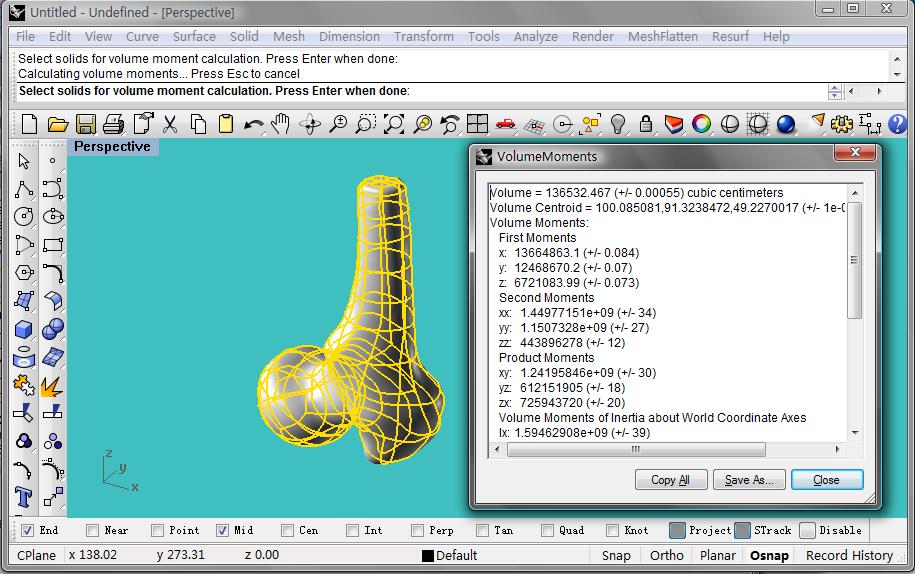
1、启动 Rhino。
2、在文件 菜单上选择 Import… . 按扭,弹出如下文件导入对话框。浏览找到文件 pipe.stl ( 一般在目录 C:\Program Files\Rhinoceros 6\Plug-ins\RhinoResurf\ Samples\ 下 ) 并打开文件。
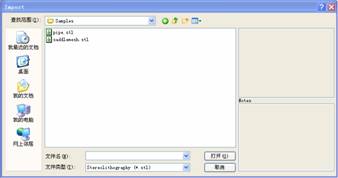
3、调整 Rhino 的视图区 (View->Zoom->Extents). 你将会看到由先前一步所导入的网格文件 pipe.stl 所显示的模型。在子菜单 RhinoResurf 上选择项目 Single surface->对话框, 或者直接在 Rhino 命令提示行里输入命令名字 RsMesh2Surf 。
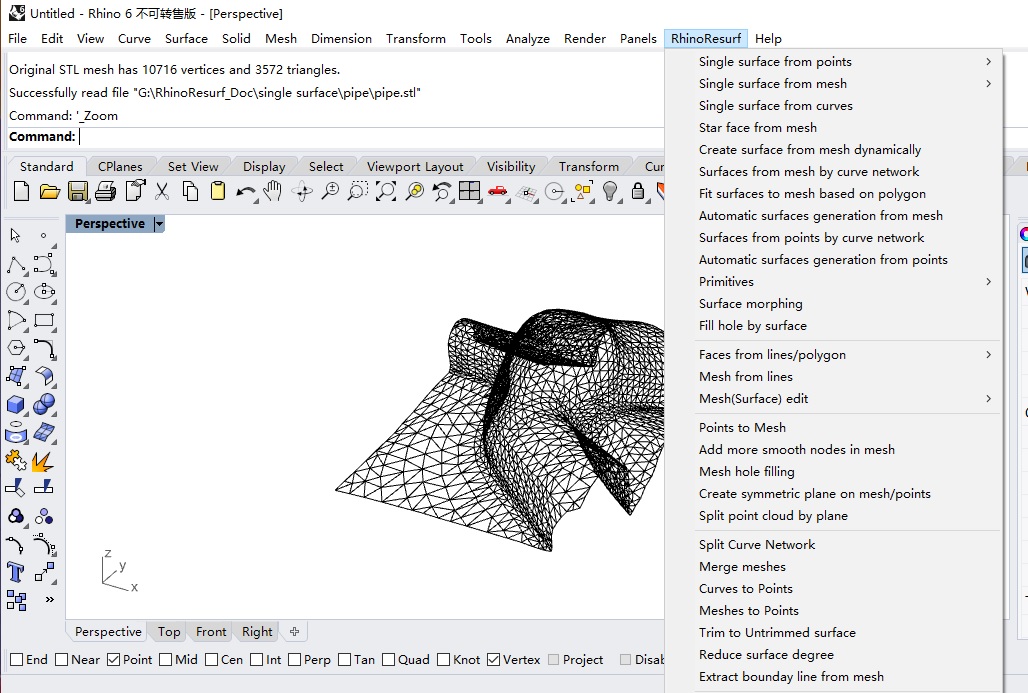
4、Rhino 命令提示行显示 ‘Select a mesh to create a nurbs surface' . 左击鼠标选择显示的网格模型,然后再右击鼠标,你会看到弹出一个名叫 Single surface from mesh 的对话框。

5、点击 Single surface from mesh 对话框中的 Apply 按扭,程序将会执行曲面生成操作,片刻后将出现所生成的曲面。提示出现的 max deviation=0.499050. average deviation=0.125502 是指所选网格面与所生成的曲面间的最大与平均偏差。

6、如果网格面与生成曲面间的偏差大于预想值,选择 Max Tol 复选框并选取一个更小的值(如 0.3 ) , 再点击 Apply 按扭,将会在这个更小的偏离误差下生成更新曲面。
7、点击 Trim 复选框以所选网格面的自然边界来裁剪生成的曲面。

1、从云点数据的基础上重构出一张自由曲面,用户可调节重构的精度和曲面光滑度。可处理数万个点以上的大规模mesh数据。
2、从mesh模型基础上重构出一张自由曲面,用户可调节重构的精度和曲面光滑度。可处理数万个点以上的大规模mesh数据。也可以选择约束边界曲线选定一个mesh自区域,构造出一张自曲面。
3、从mesh模型基础上重构出覆盖此mesh模型的复合NURBS曲面。用户通过在mesh模型上描画分块线,再利用一到两个按钮,就可以重构出曲面,曲面的精度可以自由调节,曲面的光滑性可有多档选择,曲面块之间的连续性拼接达到G1连续。
4、将多个网格部分融合成一个mesh模型。
1、导入.点云文件,格式包括.pts, .xyz,.txt, .stl, .obj, .rsf 。
2、将点云/网格拟合成NURBS曲面。
3、将曲面导出为.igs文件。
4、拟合精度可控。可指定点与曲面之间的最大偏差阀值。
5、可控曲面平滑度。曲面的平滑度可有5级调整级别。
6.、处理大规模数据。目标曲面控制点数量可达到300X300,使程序能够适应大比例尺数据,例如用于测量的地形模型。
7、点云生成网格;将网格数据导出为.stl文件。
8、易于使用。只需单击一个按钮即可从"点云/网格"创建曲面。
RsMesh2Surfs:
将网格模型重构出多个光滑拼接的 NURBS 曲面
RsMesh2Surf:
将网格模型依照拓扑形状类型重构出单张 NURBS 曲面 ; 将网格上的子网格模型重构成单张 NURBS 曲面
RsMesh2SurfOption:
将网格模型依照拓扑形状类型重构出单张 NURBS 曲面 (纯命令模式,支持RhinoScript调用)
RsMesh2StarFace:
自动把星型模型转换成多张G1拼接的NURBS曲面
RsPoints2Surf:
将云点模型依照拓扑形状类型重构出单张 NURBS 曲面
RsPoints2SurfOption:
将云点模型依照拓扑形状类型重构出单张 NURBS 曲面 (纯命令模式,支持RhinoScript调用)
RsCurves2Surf:
从多条曲线重构出单张 NURBS 曲面
RsAutoNurbs:
自动从网格模型上生成多个光滑拼接的 NURBS 曲面
RsPointCloud2Mesh:
从点云生成网格
RsSplitCurveNetwork:
自动把拾取的曲线组从交点处打断成网格曲线
RsFillHoleBySurf:
拾取孔洞的曲面边界并用NURBS补充孔洞,使边界线上达到数值 G0或者G1连续
RsAutoPoints2Nurbs:
自动把点云模型转换成多NRUBS曲面模型
RsUntrimSurf:
把裁剪曲面转换成非裁剪曲面
RsMesh2SurfDyna:
动态地在网格模型表面画线并及时生成 NURBS 曲面
RsMeshAddNodes:
对网格点进行加密,产生更多网格点
RsPoints2Tris:
针对地形点数据,从点集生成三角片网格模型
RsPoints2Plane:
把点集拟合成一张平面
RsPoints2Shpere:
把点集拟合成球面
RsMesh2Plane:
把网格拟合成平面
RsMesh2Sphere:
把网格拟合成球面
RsMesh2Points:
从三角片网格模型生成点云模型
RsFaceFromLines:
从多条线段组成的网络模型中造型出自由 NURBS 曲面块
RsFaceFromPolygon:
从四边和三边网格模型中造型出自由 NURBS 曲面块
问题:为什么我点击“检查”按钮后,程序说“曲线网络连接不好”,却无法创建面?
答:单击“检查”按钮后,程序将检查曲线网络的连接。如果有一条曲线有一个独立的端点,程序将无法创建面,并提示“曲线网络连接不良”。
问题:RhinoResurf是否支持曲线网络中的“T型结”?
答:不支持。目前的RhinoResurf不支持曲线网络中的“T型结”。我们将来可能会支持它。
问题:什么是曲线网络中的“T”结?
答:当曲线的端点捕捉另一条曲线的内部点时,会导致曲线网络中的“T形连接”。
问题:为什么RsMesh2Surf无法创建曲面?
答:如果RsMesh2Surf无法创建曲面,可能有两种情况:
情况1:您的模型可能已关闭。当前版本不支持封闭模型;
情况2:您的模型可能不是干净的拓扑。清洁网格意味着任何两个三角形只共享一条边;任何边都由一个三角形(边界线)或两个三角形共享。这个干净的网格为我们提供了良好的拓扑连接信息,并帮助我们自动创建曲面。如果拓扑不好,则很难获得正确的拓扑信息以进行自动运行。因此,对于这种糟糕的拓扑网格,我们建议用户首先将模型导出到点类型文件中,然后使用RsPoints2Surf进行转换,RsPoints2Surf表示仅用于转换的点信息。
应用信息
同类热门
 变态手游盒子电脑版
变态手游盒子电脑版
 Pocket Animation官方版
Pocket Animation官方版
 mapwin32官方版
mapwin32官方版
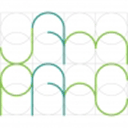 Jamparc官方版
Jamparc官方版
 OutlookAttachView中文版
OutlookAttachView中文版
 pluckydraw抽奖软件
pluckydraw抽奖软件
 梯形明渠水力计算工具官方版
梯形明渠水力计算工具官方版
 RAR文件修复软件
RAR文件修复软件
猜你喜欢
类似软件
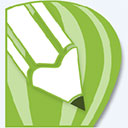
coreldrawx4增强插件3.54M3307人在用 coreldrawx4增强插件是cdrx4软件的一个增强型工具包,包括圆角矩形修复,指定间距分布,册除线段,曲线分段打断,对象适合路径,单项图形变换,颜色批量替换,RGB图片批量CMYK,文本批量转曲,矩阵复制,快速复制,自动流水号,插入页码,拼版
查看
photoshop制作ico图标插件(icoformat.8bi)63K1822人在用 icoformat.8bi是一款很棒的ps插件,可以让photoshop支持打开ico图标与cur图标的小插件,有了它就可以直接从ps里打开、保存ico与cur文件了。 ps插件怎么安装? 1、自动安装:双击e
查看
total copy汉化版364K470人在用 想要电脑尝试飞一般的复制速度吗?那就快来试试Total Copy吧!这是一款windows复制粘贴增强工具,虽然Windows本身也自带的有复制粘贴功能,但是效果实在有限,无法断点续传,且复制速度很慢,如果出现文件复制不完或丢失的情况,就让人很不爽
查看热门标签
网友评论1人参与,1条评论
最新排行

regaligs中文版(igs文件查看器)330Kv1.54绿色版 regaligs是一款非常强大是igs文件查看器,它能够快速的将igs的文件进行打开,并且进行观看和编辑,是目前互联网中最为给力的一款查看器!同时,由于不少用户对regaligs的语言方面都非常头痛,所以今天给大家提供的则是regaligs中文版,
查看
会声会影x2注册机(含序列号)59K附使用教程 会声会影x2序列号是激活会声会影x2软件的产品安装序列号,由本站提供的会声会影x2注册机而生成的,可以完美成功激活软件,让用户体验软件带来的全新功能,其详细的安装教程可参考下文操作。 会声会影x2注册机使用方法:
查看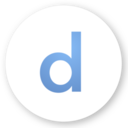
Duet Display(扩展显示器软件)145.54Mv3.0.9电脑版 Duet Display官方版是一款方便实用,功能强大的扩展显示器软件,它能够把iPad或iPhone变成你电脑的第二台显示器,相对于通过「网络远程控制」实现屏幕扩展的同类 APP,Duet 通过 USB 数据线传输画面,无论清晰度、稳定性还是流畅
查看
世新转盘抽奖软件电脑版24.51Mv3.9.20 世新转盘抽奖软件是一个适合商场、超市、网吧、促销活动等使用的转盘抽奖软件,用户可以根据需要设计抽奖转盘,并可以设置每个奖项的出奖比例。世新转盘抽奖软件采用矢量图形技术设计, 因此放大缩小不会导致转盘图像失真。用户可以添加文字或者图片到抽奖转盘中,并
查看
Wc3MapMax++魔兽地图优化器1.32Mv1.3.11 Wc3MapMax++是一款非常经典的魔兽地图优化器,它是一款综合型地图优化软件,支持SLK优化、.doo优化、wts和字符优化、Blp和Mdx优化、Jass脚本优化、地图压缩等功能,更快,更小,喜欢完魔兽的朋友可以收藏本工具,没时间的时间修改优化
查看
Led Control System中文版31.5Mv3.57官方版 Led Control System中文版(LedControl图文管理系统)是由郑州中航软件出品的一款简单实用,功能强大的全新概念LED控制系统,软件采用LedOS操作系统,使得系统运行更加高效稳定,画面更流畅。最多可实现2600多种特技组合,并
查看
ewsa7.12注册码1K附使用教程 电脑想蹭网可以不知道隔壁加的wifi密码?那么可以试试ewsa7.12,这是一款功能强大,便捷好用的无线网络WiFi密码破解器,全称为Elcomsoft Wireless Security Auditor,利用它可轻轻松松的帮助用户破解各种wifi
查看
第1楼 美国哥伦比亚大学 网友